Înlătură Startgo123.com (Instrucţiuni îmbunătăţite) - actualizare iul. 2016
Ghid de înlăturare Startgo123.com
Ce este Startgo123.com?
Ce poate face virusul Startgo123.com?
Ceea ce nu ştiu majoritatea utilizatorilor atunci când descoperă Startgo123.com setat ca şi motor de căutare sau pagină principală este că furnizarea utilizatorilor cu informaţii relevante a fost ultima grijă a dezvoltatorilor acestuia. Cu toate că website-ul poate încerca să pară ca fiind o unealtă căutare utilă, oferind serviciul Speed Dial website-urilor populare, precum Facebook, Twitter, Yahoo, Youtube, eBay, CNN, şi Amazon, acest motor de căutare escroc este proiectat pentru promovare. Deci, dacă aţi încercat să utilizaţi acest site pentru căutări, în curând veţi fi atacat de numeroase reclame şi link-uri sponsorizate sau uneori, chiar şi de domenii nefamiliare. Nu mai este nevoie să spunem că utilizarea serviciului Speed Dial poate fi şi mai periculoasă deoarece nu ştiţi dacă site-ul înspre care vă redirecţionează Startgo123.com nu a fost modificat. Activitatea dumneavoastră de pe eBay sau Amazon poate implica utilizarea unor informaţii bancare sensibile, deci doar vă puteţi imagina ce s-ar putea întâmpla dacă aceste site-uri au fost urmărite de către terţe cu gând maliţios.
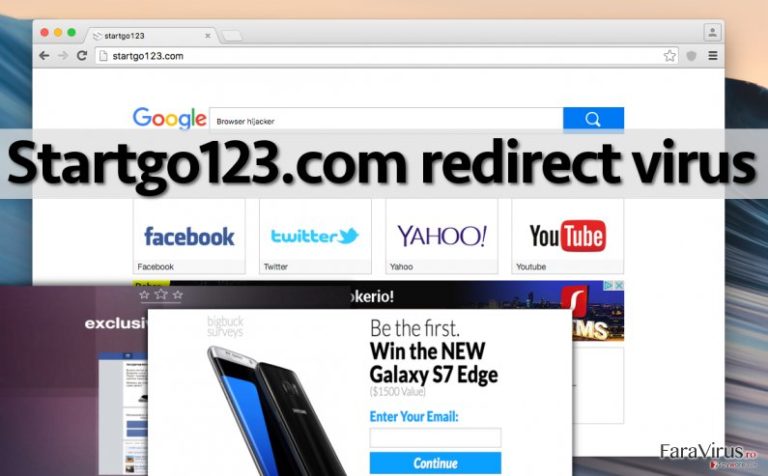
În general, ar trebui să încercaţi să staţi departe de motoarele de căutare care preiau brusc controlul asupra browser-ului şi încearcă să vă convingă să le utilizaţi. Dacă observaţi că setările browserului au fost modificate, şi că pagina de start a fost schimbată brusc, este un semn că un browser hijacker v-a infectat calculatorul. În acest caz, ar trebui să vă opriţi din a utiliza acest motor de căutare şi să căutaţi instrucţiuni pentru eliminarea lui. Din fericire, pe fărăvirus.ro veţi găsi un ghid detaliat care vă va ajuta să eliminaţi acest virus din PC-ul dumneavoastră. Dacă doriţi să salvaţi timp, puteţi folosi o unealtă de eliminare spyware automată, precum FortectIntego.
Întrebarea este, de ce acest PUP cauzează redirecţionări şi care este motivul acestei activităţi? Motivul din spatele redirecţionării web este pentru a face utilizatorul să viziteze anumite website-uri şi să genereze venit pay-per-click. Din nefericire, unele dintre site-urile terţe ce sunt promovate de către acest hijacker pot fi nesecurizate şi chiar periculoase. Principalul motiv pentru acest lucru este că hijackerul foloseşte un motor Google personalizat care nu este criptat cu HTTPS şi nu oferă filtrarea automată a rezultatelor. Acest lucru înseamnă că domeniile periculoase pot fi incluse cu uşurinţă în rezultate fără vreo atenţionare în prealabil. În plus, virusul poate modifica şi setările DNS, făcând motoarele de căutare normale precum Bing sau Yahoo inaccesibile. Deci, cea mai bună alegere este eliminarea browser hijacker-ului Startgo123.com şi utilizarea unui alt motor de căutare, poate unul de încredere, precum Google sau Yahoo.
Cum v-a atacat PC-ul?
Oamenii care dezvoltă programe precum Startgo123.com caută să le injecteze la întâmplare în calculatoarele utilizatorilor. Ţelul lor este de a face victimele să creadă că motorul de căutare indicat este util. Totuşi, după cum am menţionat deja, poate fi periculoasă utilizarea lui Startgo123.com deoarece vă poate redirecţiona după cum doreşte pe site-uri predeterminate. Tehnica utilizată pentru răspândirea acestui hijacker este numită „la pachet”. Dezvoltatorii acestuia îl pun la pachet cu alte programe şi creează pachete de software. Acest hijacker de obicei se răspândeşte cu aplicaţii precum SupTab sau ProShopper, însă poate fi adăugat şi altor pachete de programe. Utilizatorul poate decompune aceste pachete atunci când le instalează. Trebuie doar să selectaţi setările Avansate sau Personalizate, şi să deselectaţi toate componentele ce arată dubios (bare de unelte, motoare de căutare necunoscute, noi pagini, aplicaţii, etc.) pe parcursul instalării. După ce aţi şters toate componentele nedorite, continuaţi cu instalarea şi urmaţi instrucţiunile.
Cum să eliminaţi Startgo123.com din sistem?
Pentru a elimina virusul Startgo123.com, trebuie să identificaţi, localizaţi şi să scăpaţi de toate componentele acestuia. Dacă nu aveţi experienţă în eliminarea browser hijacker-ilor, atunci vă încurajăm să încercaţi să îl eliminaţi manual. Am pregătit un ghid de eliminare manuală Startgo123.com, uşor de urmat, ce este dat sub acest articol. Asiguraţi-vă că citiţi cu atenţie instrucţiunile înainte să încercaţi să eliminaţi acest virus de redirecţionare. Totuşi, dacă dintr-un anumit motiv, nu puteţi elimina acest browser hijacker, vă recomandăm să obţineţi o unealtă de eliminare automată spyware / malware.
Puteți elimina avariile aduse de virus cu ajutorul lui FortectIntego. SpyHunter 5Combo Cleaner și Malwarebytes sunt recomandate pentru a detecta programele cu potențial nedorit și virușii cu toate fișierele și regiștrii ce le sunt asociate.
Manual de înlăturare Startgo123.com
Înlăturaţi Startgo123.com din sistemele Windows
-
Apăsaţi pe Start → Control Panel → Programs and Features (dacă sunteţi utilizator de Windows XP, apăsaţi pe Add/Remove Programs)

-
Dacă sunteţi utilizator de Windows 10 / Windows 8, atunci apăsaţi dreapta în colţul din stânga jos al ecranului. Odată ce apare Quick Access Menu, selectaţi Control Panel şi Uninstall a Program.

-
Dezinstalează Startgo123.com şi programele ce au legătură cu acesta
Aici, uitaţi-vă după Startgo123.com sau după orice alt program suspect instalat. -
Dezinstalează-le şi apasă pe OK pentru a salva aceste schimbări.

Înlăturaţi Startgo123.com din sistemul Mac OS X
-
Dacă utilizaţi OS X, apăsaţi pe butonul Go din partea stângă sus a ecranului şi selectaţi Applications.

-
Aşteptaţi până când vedeţi un dosar cu Applications şi căutaţi Startgo123.com sau orice alt program suspect din el. Acum, apăsaţi pe fiecare dintre aceste intrări şi selectaţi Move to Trash.

Înlăturaţi Startgo123.com din Microsoft Edge
Resetează setările Microsoft Edge (Metoda 1):
- Lansează aplicaţia Microsoft Edge şi apăsă More (trei puncte în colţul din dreapta sus a ecranului
- Apasă pe Settings pentru a afişa mai multe opţiuni.
-
După ce apare fereastra de setări, apasă pe butonul Choose what to clear de sub opţiunea Clear browsing data.

-
Aici, selectează tot ce doreşti să elimini şi apasă pe Clear.

-
Acum, trebuie să apeşi dreapta pe butonul Start (Windows logo). Aici, selectează Task Manager.

- Atunci când eşti în fereastra Processes, caută Microsoft Edge
-
Click dreapta pe ea şi alege opţiunea Go to details. Dacă nu vezi opţiunea Go to details, apasă pe More details şi repetă paşii anteriori.


-
Când apare fereastra Details, caută fiecare intrare cu numele Microsoft Edge. Click dreapta pe fiecare şi selectează End Task pentru a termina aceste intrări.

Resetarea browserului Microsoft Edge (Metoda 2):
Dacă Metoda 1 nu a reuşit să te ajute, trebuie să alegi o metodă avansată de resetare pentru Edge.
- Notă: trebuie să îţi creezi copii de rezervă a datelor înainte de a utiliza această metodă.
- Găseşte acest dosar în calculatorul tău:
C:\Users\%username%\AppData\Local\Packages\Microsoft.MicrosoftEdge_8wekyb3d8bbwe. -
Selectează fiecare intrare ce este salvată în el şi click dreapta cu mouse-ul. După, selectează opţiunea Delete.

- Apasă butonul Start (Windows logo) şi scrie window power în linia Search my stuff.
-
Apasă dreapta pe intrarea Windows PowerShell şi alege Run as administrator.

- Imediat după ce fereastra Administrator: Windows PowerShell apare, copie această linie de comandă după PS C:\WINDOWS\system32> şi apasă Enter:
Get-AppXPackage -AllUsers -Name Microsoft.MicrosoftEdge | Foreach {Add-AppxPackage -DisableDevelopmentMode -Register $($_.InstallLocation)\AppXManifest.xml -Verbose}
După ce aceşti paşi sunt terminaţi, Startgo123.com ar trebui să fie eliminaţi din browserul Microsoft Edge.
Înlăturaţi Startgo123.com din Mozilla Firefox (FF)
-
Înlăturaţi extensiile periculoase
Deschideţi Mozilla Firefox, apăsaţi pe căsuţa de meniu (colţul dreapta sus) şi selectaţi Add-ons → Extensions.
-
Aici, selectaţi Startgo123.com şi alte plugin-uri chestionabile. Apăsaţi pe Remove pentru a şterge aceste intrări.

-
Resetaţi Mozilla Firefox
Apăsaţi pe meniul Firefox din partea stângă sus şi apăsaţi pe semnul întrebării. Aici, alegeţi Troubleshooting Information.
-
Acum, veţi vedea un mesaj Reset Firefox to its default state cu butonul pentru Reset Firefox. Apăsaţi pe acest buton de mai multe ori şi finalizaţi înlăturarea Startgo123.com.

Înlăturaţi Startgo123.com din Google Chrome
-
Ştergeţi plug-urile maliţioase.
Deschideţi Google Chrome, apăsaţi pe căsuţa de meniu (colţul dreapta sus) şi selectaţi Tools → Extensions.
-
Aici, selectaţi Startgo123.com şi alte plugin-uri maliţioase şi selectaţi căsuţa de gunoi pentru a şterge aceste intrări.

-
Apăsaţi pe căsuţa de meniu din nou şi alegeţi Settings → Manage Search engines de sub secţiunea Search.

-
Când sunteţi în Search Engines..., înlăturaţi site-urile de căutare maliţioase. Ar trebui să lasaţi doar Google sau numele de domeniu preferat de dumneavoastră.

-
Resetaţi Google Chrome
Apăsaţi pe căsuţa de meniu din dreapta sus a Google Chrome şi selectaţi Settings. -
Daţi în jos până la capătul paginii şi apăsaţi pe Reset browser settings.

-
Apăsaţi pe Reset pentru a confirma această secţiune şi pentru a finaliza înlăturarea lui Startgo123.com.

Înlăturaţi Startgo123.com din Safari
-
Înlăturaţi extensiile periculoase
Deschideţi browser-ul web Safari şi apăsaţi pe Safari din meniul din stânga sus al ecranului. Odată ce aţi făcut acest lucru, selectaţi Preferences.
-
Aici, selectaţi Extensions şi căutaţi Startgo123.com sau alte intrări suspecte. Apăsaţi pe butonul de Uninstall pentru a le elimina pe toate.

-
Resetaţi Safari
Deschideţi browser-ul Safari şi apăsaţi pe secţiunea de meniu cu Safari din partea stângă sus a ecranului. Aici, selectaţi Reset Safari....
-
Acum, veţi vedea o fereastră de dialog detaliată oferind opţiuni de resetare. Toate acele opţiuni sunt în general verificate, însă puteţi specifica pe care doriţi să le resetaţi. Apăsaţi pe butonul Reset pentru a finaliza procesul de înlăturare a Startgo123.com.

După dezinstalarea acestui program cu potenţial nedorit (PUP) şi repararea tuturor browserelor web, vă recomandăm să vă scanaţi sistemul PC-ului cu un anti- spyware sigur. Acest lucru vă va ajuta să eliminaţi urmele din regiştri a Startgo123.com şi de asemenea, să identificaţi paraziţii asociaţi sau alte infecţii malware posibile din calculatorul dumneavoastră. Pentru acest lucru, puteţi folosi eliminatorul nostru de malware, ce este foarte sigur: FortectIntego, SpyHunter 5Combo Cleaner sau Malwarebytes.




























